让任意设备随时随地访问您的3D/XR应用!

- 首页
- 新闻资讯
- Unreal Engine
- UE5将Niagara特效烘焙成序列动画的方法
UE5将Niagara特效烘焙成序列动画的方法
UE5新推出的 Niagara 系统因其更为真实的效果和物理碰撞,让大部分玩家开始选择放弃旧的粒子系统,转而使用新的niagara来制作特效。但是制作精美复杂的特效会在一定程度上大幅消耗fps,所以3DCAT实时渲染小编本文要分享的是如何通过烘焙功能将我们制作完成的niagara系统烘焙成序列动画图,然后通过材质节点将序列图转为特效材质,从而极大的减少fps消耗的方法,下面进入主题。
一、新建空白项目,将niagara导入文件中,可以按快捷键ctrl+shift+H显示FPS值,可以在右边看到在空场景状态下,fps为120帧满帧。
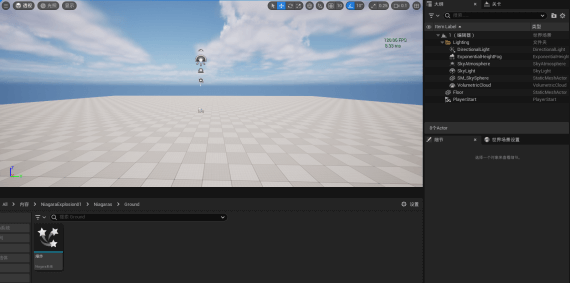
二、将niagara拖拽入场景中,可以看到单个特效在运行时会让场景掉帧达到40多帧。

三、双击点开niagara系统,点击上方的烘焙器进入烘焙界面。


四、在烘焙器界面中,左边为预览视口,右边为最终输出的视口,我们可以在烘焙器中修改帧尺寸的值,需要为2的幂次方,值越大则最终输出的序列动画图越清晰,也可以是512x256。

五、需要在上方扳手小工具中,选择烘焙质量级别,可以选到极高或者过场动画,然后在将帧率修改为常用的30fps,可以在视图中根据需要角度选择透视图或者前视图。



六、可以在小眼睛那里,调整摄像机的位置旋转或者fov,需要将特效包裹在画布中。然后点击A的图标,将Alpha通道也渲染上,然后直接输出的话就会带有边框。


七、接下来可以在下方的时间范围中,选择需要的时间,例如我的特效为4秒,但是在最后一秒基本没东西所以我将时间范围填写0-3,然后每尺寸帧数代表最后输出的图行和列分别有多少,可以用时间去乘fps,例如我是3秒,3X30=90,也就是我需要行和列相乘为90。就可以在每尺寸帧数填写9*10或者10*9。

八、将参数都设置好后点击运行烘焙进程,大约10几秒就可以在此特效的文件夹生成序列动画图了,可以看到输出的图片是按我们设置的9行10列排好的。



九、新建材质球,设置为半透明,并将刚刚生成的图片连接上。

十、新建flipbook节点,然后再新建时间节点和一位常量作为播放速度,在number of rows需要新建一位常量填入列的数量,number of columns新建一位常量填入行的数量,然后按图连接上。

十一、将制作好的材质球随便赋予一个面片,可以看到特效就会自己播放了,而通过fps可以看到此时依旧是满帧的状态。后面就可以根据需求用定序器或是蓝图控制材质球播放了。

最后,关于UE5将Niagara特效烘焙成序列动画的方法就讲解到这里了,欢迎您关注3DCAT平台了解更多UE虚幻引擎相关资讯教程或体验更专业的XR实时云渲染服务!
本文《UE5将Niagara特效烘焙成序列动画的方法》内容由3DCAT实时云渲染解决方案提供商整理发布,如需转载,请注明出处及链接:https://www.3dcat.live/news/post-id-210/
热门标签
资讯分类
最新资讯

瑞云科技受邀参加职教国培活动,分享瑞云AI赋能教学新路径
2024-10-31

向新而行,以质致远!动画电影媒体团到访瑞云科技交流学习
2024-10-31

喜报 | 瑞云科技荣获最佳人工智能企业创新奖!
2024-10-24

3DCAT亮相2024中国国际消费电子博览会,引领AI潮流
2024-10-24

邀请函|3DCAT邀您莅临2024青岛国际人工智能创新应用博览会
2024-10-15

活动回顾 | 「瑞云AIGC多模态大模型系统:以新质生产力引领构建教育新格局」圆满结束
2024-09-30

直播预告 | 瑞云AIGC多模态大模型系统:以新质生产力引领构建教育新格局
2024-09-24

Unity在车机HMI行业的应用:从交互设计到智能驾驶
2024-09-19

